excel是我们编写数据非常重要的一个编辑工具,我们的电脑中应该是必备该软件的,Excel中有非常多的操作工具可以尽情的使用,不管是在单元格中插入图标,还是为统计输入、插入图表的情况,都是可以直接使用Excel来操作,该软件中的功能非常的多,一般我们常用的几种操作工具相信大家都是会操作的,但是难免会遇到一些不常用的工具,因此就可能不知道如何操作,比如我们想要让横着的几个单元格进行合并,那么如何操作呢,其实方法非常的简单,只需要通过输入公式之后进行快速填充就可以了,下面我们一起来看看如何使用Excel快速合并多个单元格的具体操作方法吧,如果你有这方面的需要可以和小编一起来看看方法教程,希望小编分享的方法教程可以对大家有所帮助。
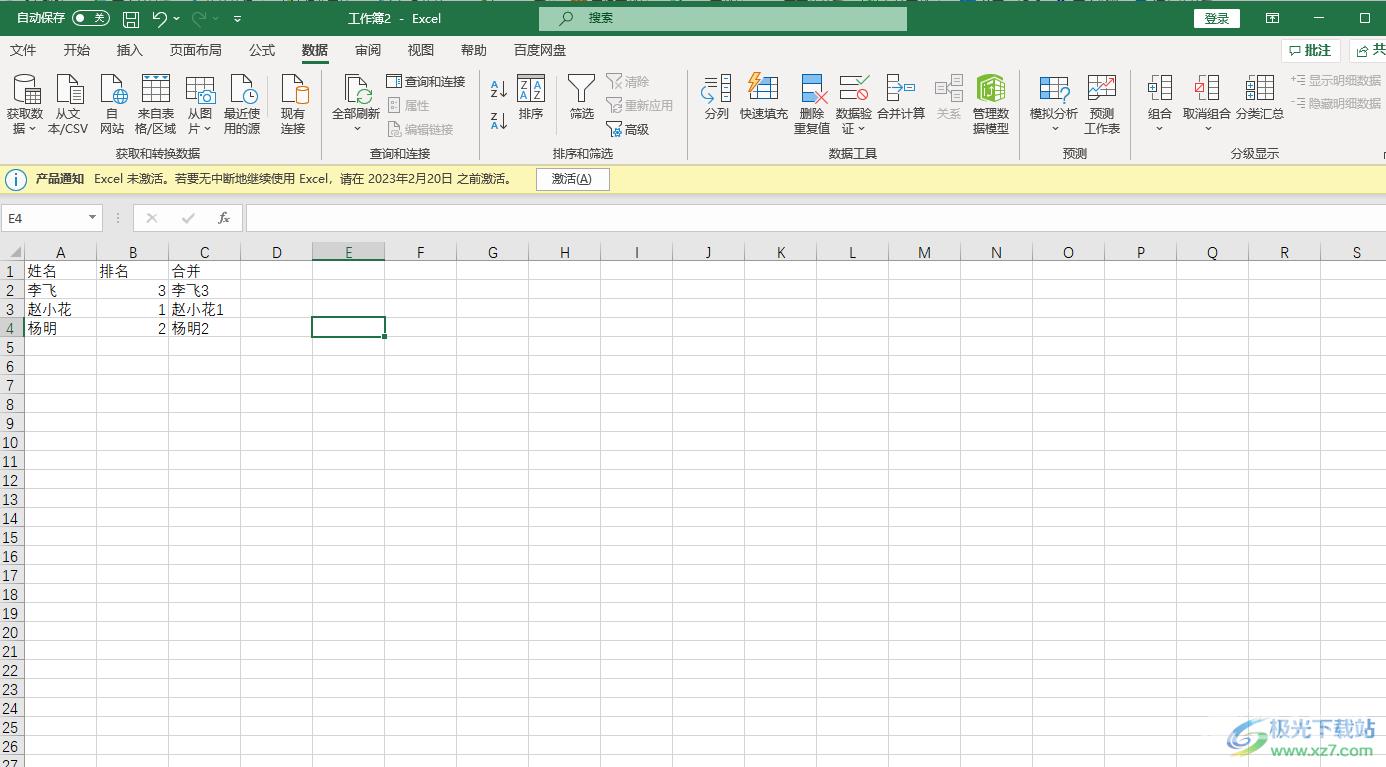
方法步骤
1.首先我们需要打开需要进行快速合并单元格的工作表,如图所示。
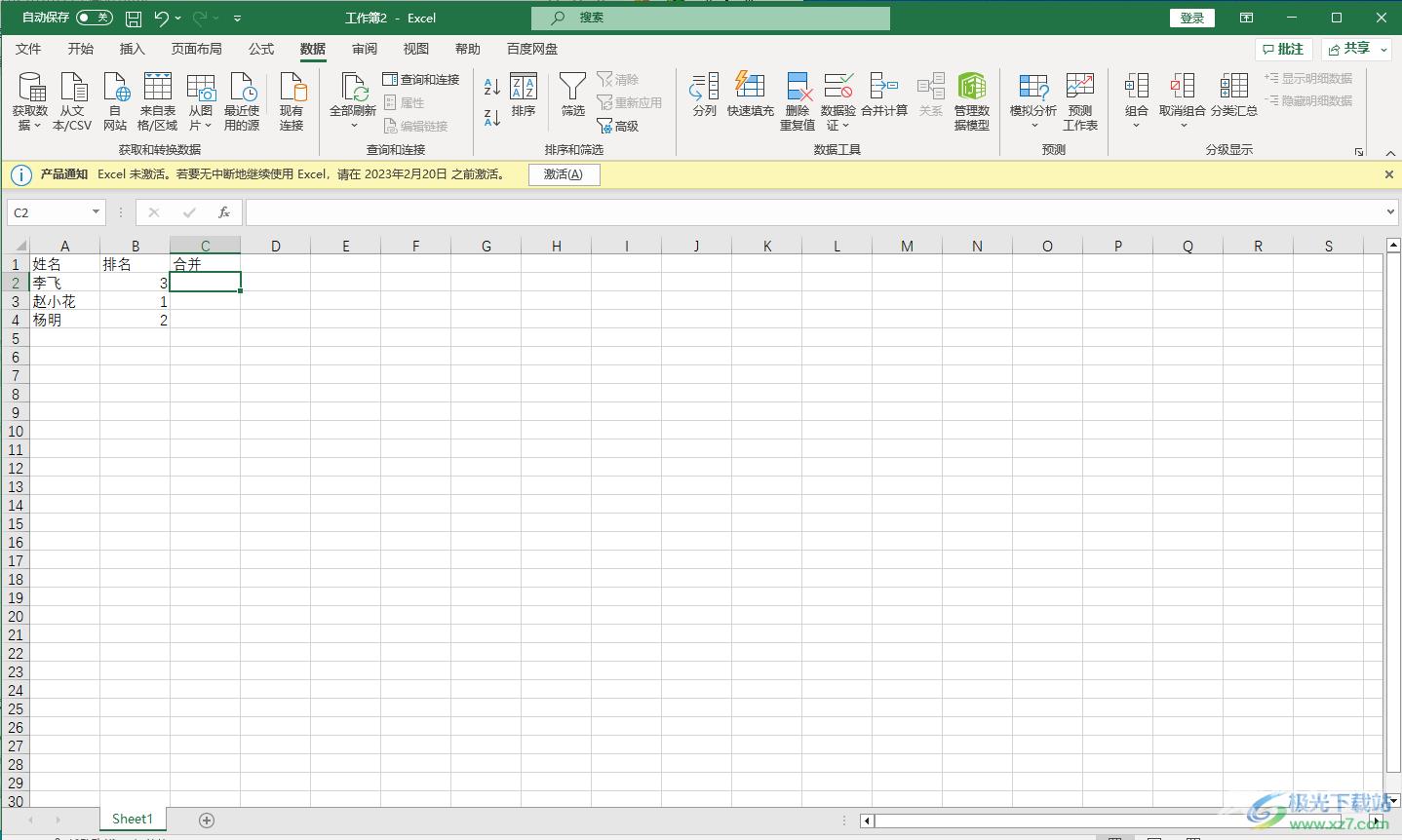
2.然后我们用鼠标点击需要合并的单元格,然后在单元格中输入一个等于符号,之后再用鼠标点击一下需要合并的第一个单元格位置【A2】。
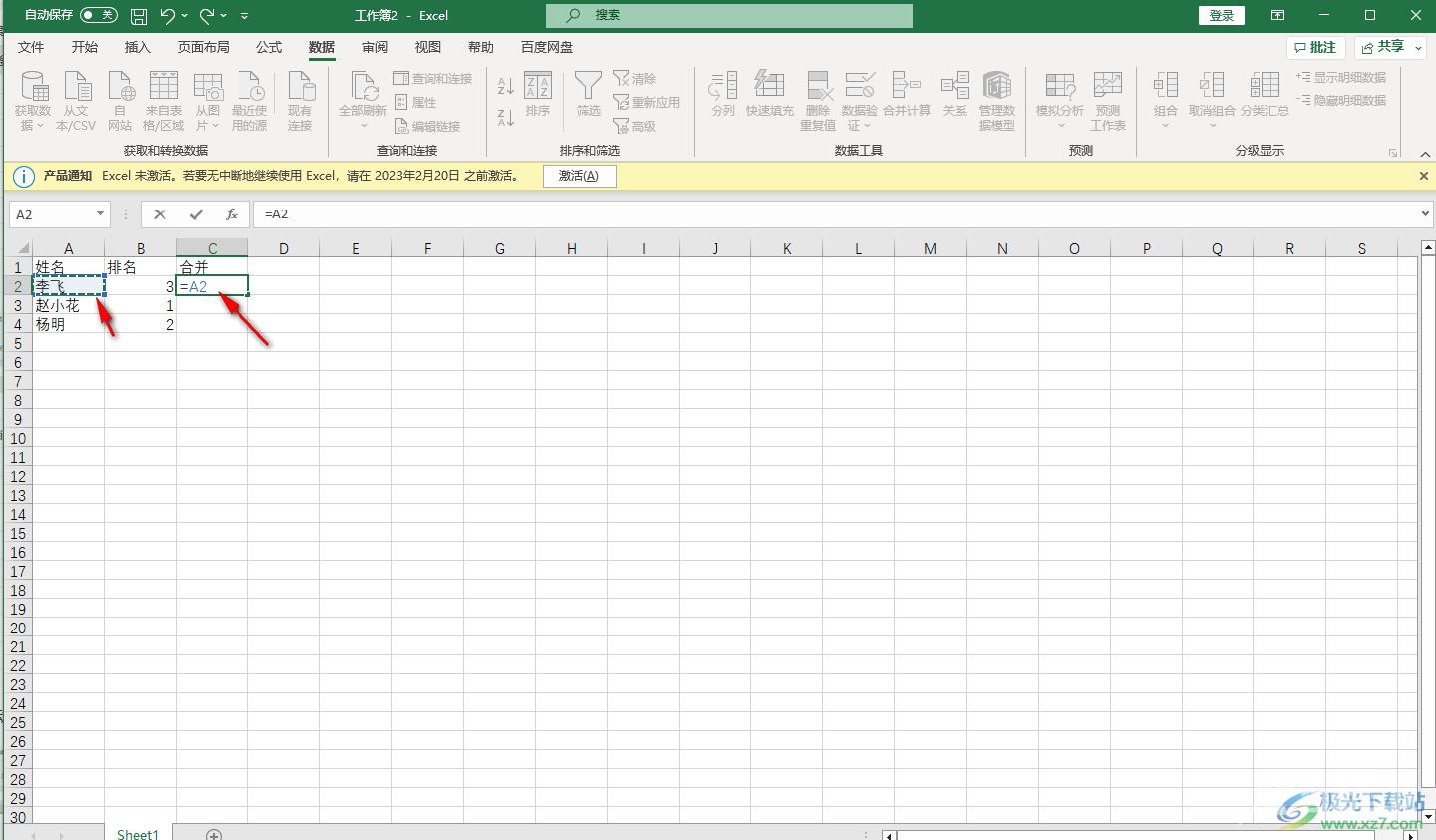
3.然后再通过按下shift+&,输入一个&符号,接着再用鼠标点击一下【B2】单元格,如图所示。
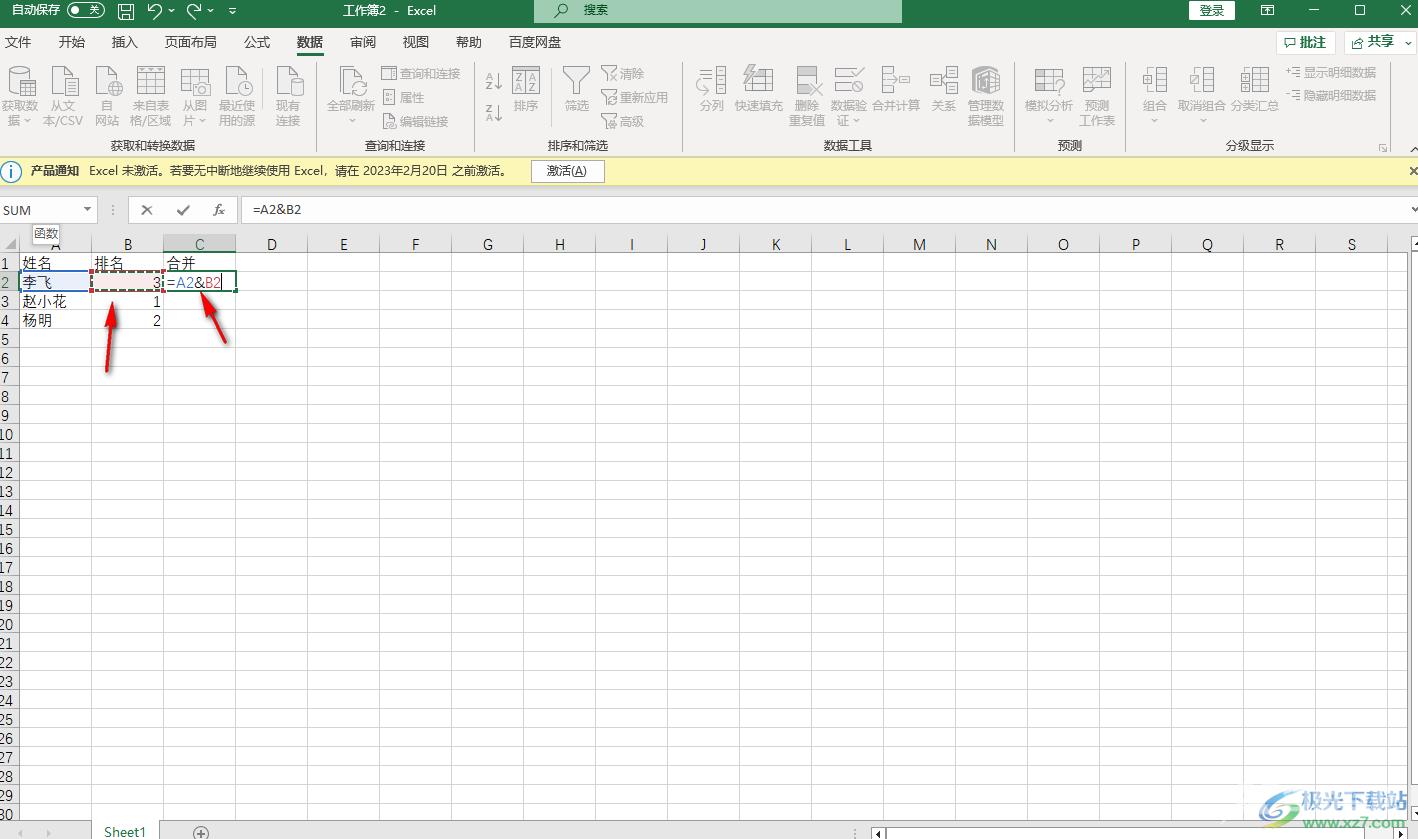
4.这时我们再点击上方的勾符号,就可以将A2和B2的两个单元格的内容进行合并到一个单元格中了,如图所示。
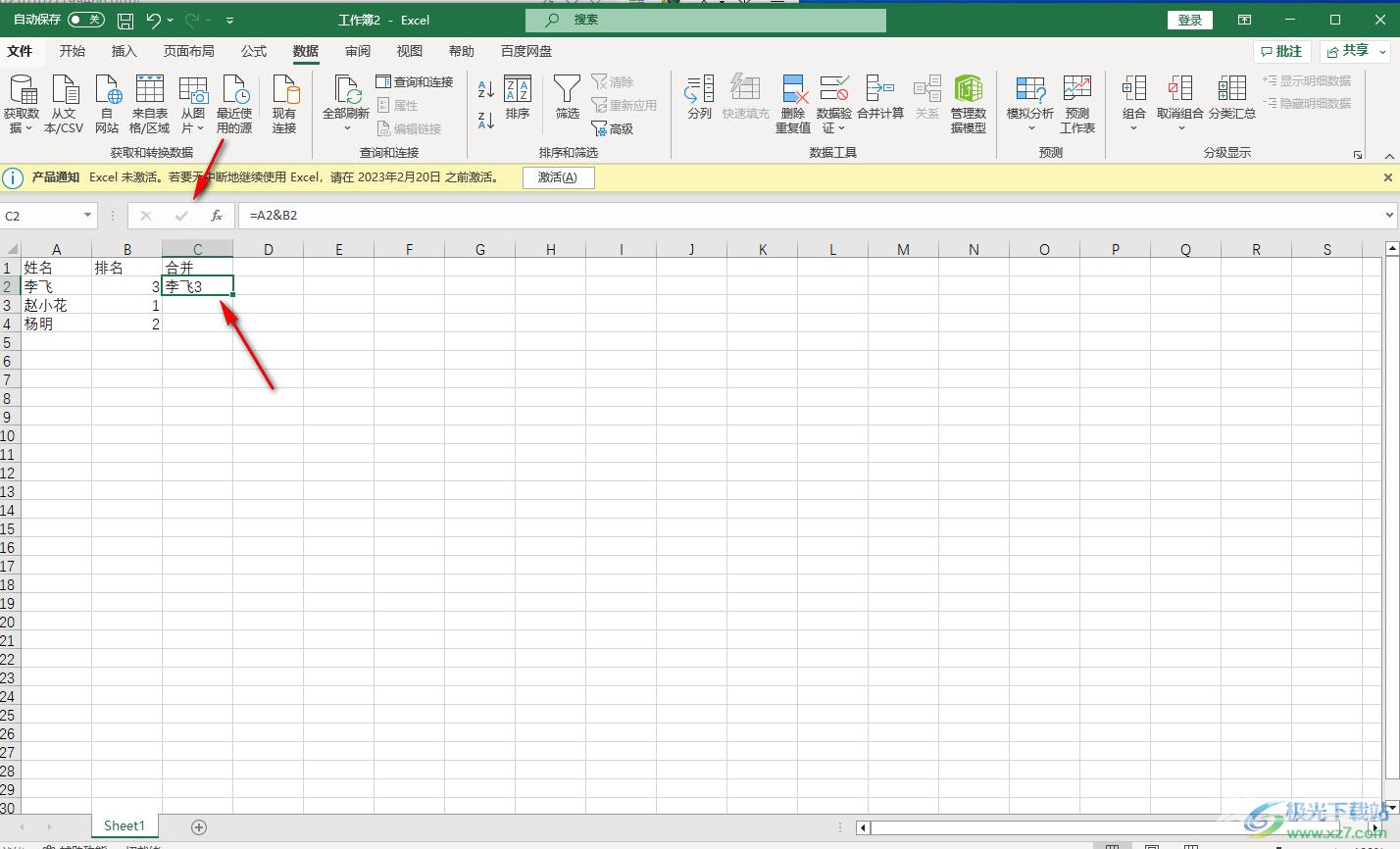
5.然后你在讲鼠标点击已经合并好的单元格,使该单元格右下角出现一个【+】符号,然后将鼠标向下拉动,就会快速的进行填充,那么你想要合并的多个单元格的内容就合并好了。
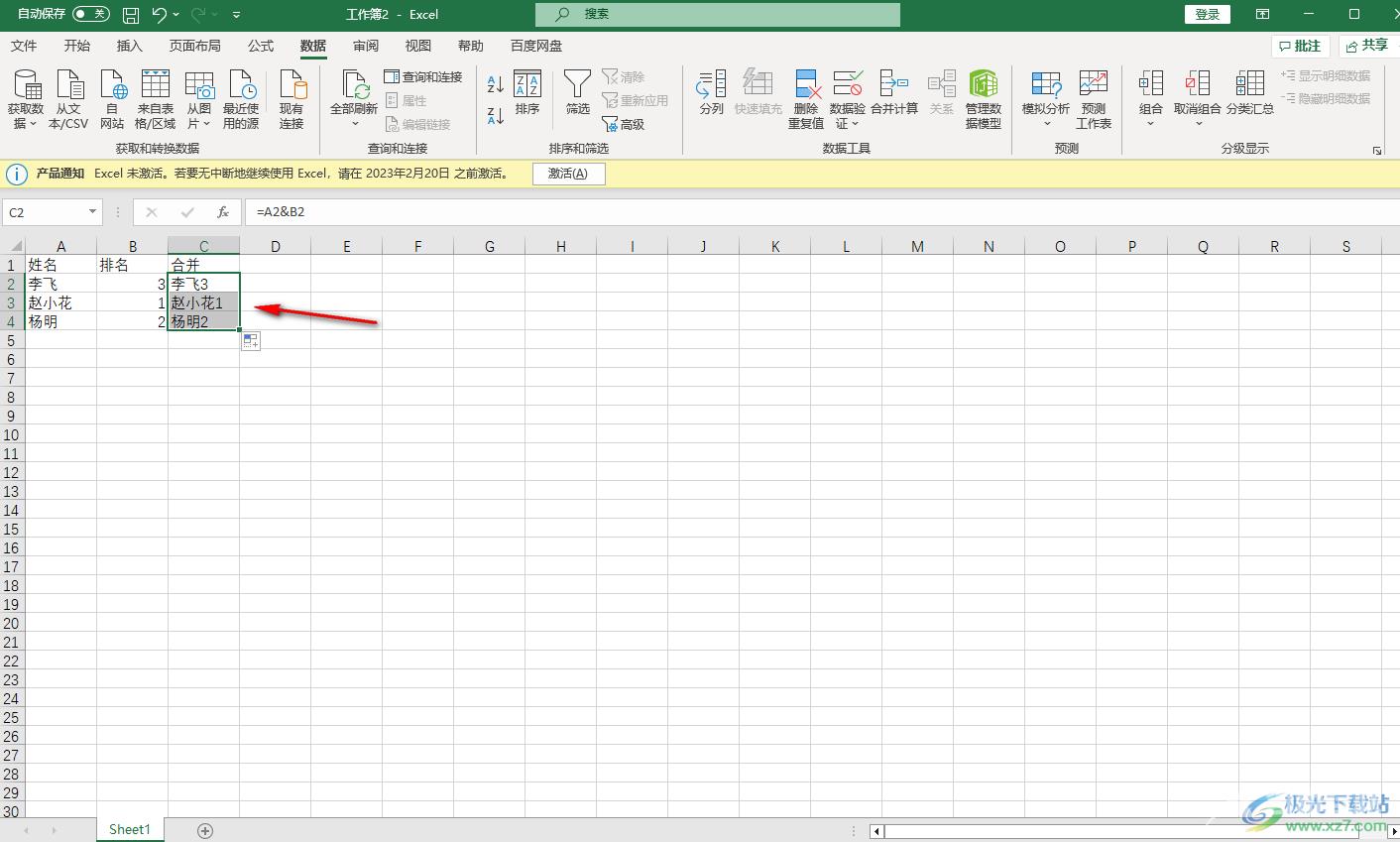
以上就是关于如何使用Excel进行快速合并多个单元格的具体操作方法,平时如果你使用Excel编辑的数据比较多的话,想要进行合并就会比较麻烦,那么你可以通过上述方法来快速合并需要的单元格内容就可以了,上述方法是将横着的多个单元格进行合并的,之后再将进行单元格的填充即可将所有的单元格进行合并操作,这样就会省去很多的步骤,感兴趣的话可以操作试试。
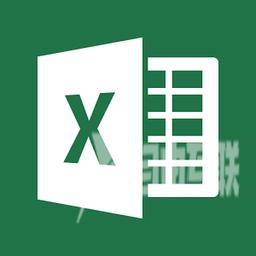
excel2007免费版
大小:5.11 MB版本:电脑版环境:WinAll, WinXP, Win7
- 进入下载
